Як закріпити на панелі завдань у Windows 10

У Windows 10 ви можете миттєво отримати доступ до потрібних програм, закріпивши їх на панелі завдань.
Google Images – це інструмент, який допомагає знаходити зображення в Інтернеті. Але не всі знають, що це корисно, коли потрібно шукати походження конкретної картинки. Якщо вам потрібно знайти більше зображень із набору фотографій або якщо вам цікаво дізнатися, коли зображення вперше з’явилося на веб-сторінці, Google Images — це абсолютний вибір.
Єдиний мінус, який випливає від використання цієї служби, полягає в тому, що ви можете бути вражені кількістю звернень, які ви отримуєте. Для незрозумілих фотографій будуть буквально мільйони візуально схожих зображень, а для дуже популярних — тисячі джерел, переважно з соціальних мереж.
Незважаючи на це, якщо ви знаєте, як користуватися цим інструментом, ви зможете швидко оцінити, чи можете ви вважати його корисним чи ні.
Плюси
– Швидко
– Легко
– Дає результати
– Працює на всіх платформах
Мінуси
– Програмне забезпечення для розпізнавання зображень не ідеальне
– Неможливий вибір
– Важко знайти справжнє джерело
Незалежно від того, яку версію Windows ви використовуєте, вона працює, навіть якщо ви шукаєте на мобільному пристрої, який використовує iOS або Android. Якщо ви хочете шукати зображення за ключовими словами, Google Images пропонує чудову версію для мобільних пристроїв. Іншим варіантом може бути пошук зображення за URL-адресою зображення.
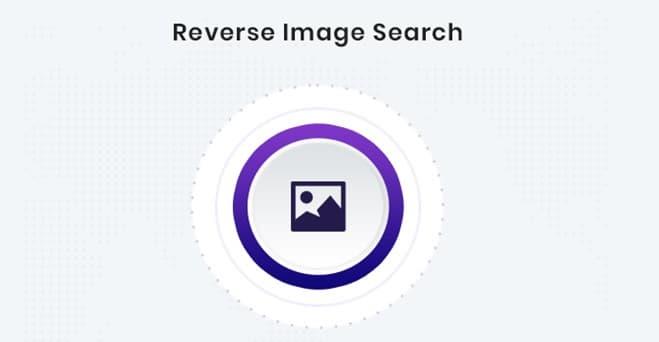
1. Першим кроком є пошук зображення, яке ви бажаєте шукати у своєму мобільному браузері.
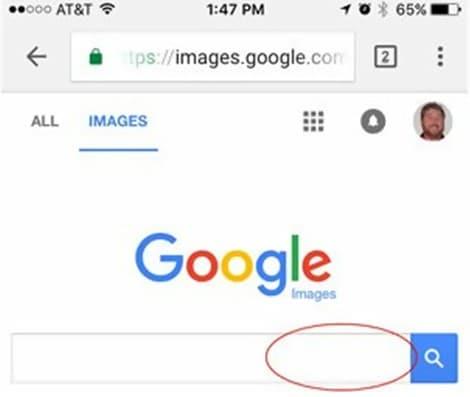
2. Натисніть і утримуйте зображення деякий час, ви побачите меню параметрів.
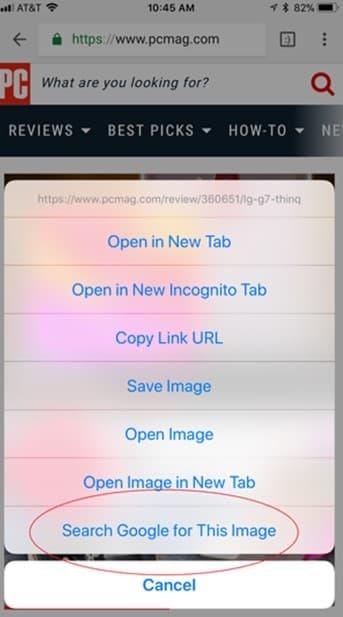
3. Натисніть копіювати, щоб зберегти URL-адресу зображення в буфері обміну.
4. Перейдіть на веб-сайт: images.google.com .
5. Натисніть і дочекайтеся діалогового вікна пошуку, тепер вставте посилання на скопійований вами малюнок.
6. Після вставки URL-адреси клацніть піктограму пошуку. Це розпочне пошук.
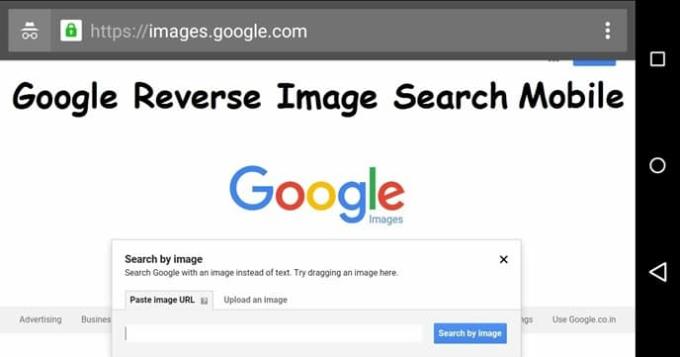
7. Якщо результати не відображаються, натисніть опцію Пошук за зображенням.
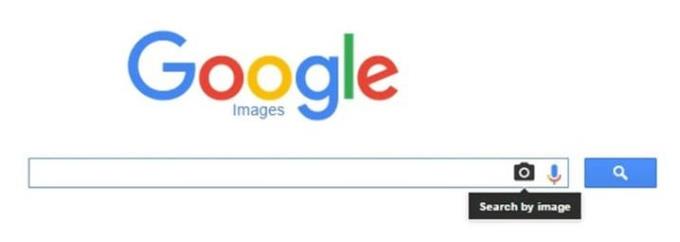
8. Усі результати зображення будуть перезавантажені сторінкою.
Google Chrome також можна використовувати для зворотного пошуку зображень на вашому мобільному телефоні, будь то iPhone чи Android. Хоча мобільна версія Google Chrome не має великого успіху, її все ще можна використовувати для пошуку зображень в Інтернеті.
1. Відкрийте Google Chrome на своєму мобільному телефоні. Якщо його не завантажити на ваш мобільний телефон, його можна легко завантажити з Google Play Store або iOS App Store.
2. Знайдіть зображення, яке потрібно шукати.
3. Коли ви знайдете зображення, натисніть і утримуйте зображення деякий час, ви побачите меню параметрів. Натисніть Шукати це зображення в Google.
4. Google відкриє нову вкладку, яка також завантажить результати вашого пошуку.
Іноді ви можете здійснити пошук зображення, яке ви завантажили та зберегли на своєму телефоні Android. На жаль, Google Images не має можливості пошуку завантажених зображень. Однак Digital Inspiration надає вам безкоштовний веб-інструмент, який дозволяє завантажувати своє зображення та здійснювати зворотний пошук зображень.
1. Знайшовши зображення, натисніть і утримуйте кілька секунд. З’явиться меню параметрів. Натисніть Зберегти зображення. Це збереже зображення на вашому пристрої Android.
2. Перейдіть у веб-переглядач і відкрийте інструмент зворотного пошуку зображень Digital Inspiration.
3. Натисніть Завантажити.
4. Вам буде запропоновано два варіанти: або завантажити завантажене зображення, або зробити знімок.
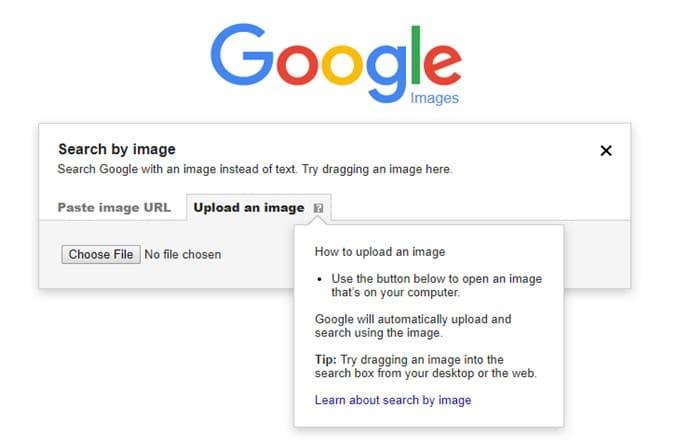
5. Перейдіть до бібліотеки фотографій і завантажте своє зображення.
6. Знайдіть своє зображення в альбомах пристрою та натисніть, щоб запустити пошук.
7. Натисніть Показати збіги. Ваші результати будуть відображені в новій вкладці.
Якщо ви хочете дізнатися більше про те, як отримати максимальну віддачу від Google і його функцій, спробуйте докладно пояснювати цю функцію та багато, багато іншого.
У Windows 10 ви можете миттєво отримати доступ до потрібних програм, закріпивши їх на панелі завдань.
Встановлення фонових малюнків Reddit як фону не вплине на корисність веб-сайту, але допоможе вам під час серфінгу.
Microsoft оголосила, що січень 2020 року ознаменує кінець життя Windows 7, а це означає, що офіційна підтримка продукту більше не працюватиме.
Загальновідомий факт, що більшість програм, які належать Facebook, тепер мають функцію «Історії». Він також присутній у WhatsApp у формі «Статус WhatsApp». На жаль, більшості користувачів доводиться вдаватися до створення скріншота.
Ми досліджуємо функції Office 365 або Office 2019 і визначаємо, чи є це правильною покупкою.
Windows 10 є останнім доповненням до сімейства Windows, і Microsoft поставила собі за мету розробку оновленої ОС зробити її безпечнішою та безпечнішою.
Windows 10 має багато нових функцій, але з усіх Cortana є однією з найкращих. Ви навіть можете використовувати його для вимкнення ПК.
Якщо ви володієте технікою, ви можете скористатися цими інструкціями, щоб встановити One UI Beta на Galaxy Note 9, S9 і S9 Plus.
Animoji був однією з найбільш обговорюваних функцій iPhone, коли був запущений Animoji, але на даний момент вони були обмежені лише iPhone X. Однак є спосіб отримати щось подібне на своєму пристрої Android.
Безперервне виконання завдань завжди приносить задоволення. Постійні відволікання можуть розчарувати і дратувати. Те ж саме стосується роботи на екрані. Неодноразово спливає реклама
Особливо в ситуаціях на робочому місці вам слід знати важливі ярлики в Microsoft Outlook, щоб полегшити вашу роботу та швидше вирішувати будь-які завдання.
У світі гравців Windows вважається однією з найкращих платформ для використання. Windows 10 щороку отримує кілька оновлень, які покращують ігри на ПК за допомогою спеціальної оптимізації програмного забезпечення.
Загалом зрозуміло, що одна з основних відмінностей між iPhone та Android полягає в тому, що телефони Android не можуть використовувати iMessage. Причина, по якій люди вважають, що iMessage не є варіантом
Кілька користувачів Android можуть мати власний простір із власними програмами та даними на своїх пристроях. Ось як усе це налаштувати.
Windows 10 — це операційна система Microsoft, яка була запущена в 2015 році. Це одна з основних операційних систем Microsoft. Користувачі Windows 10 час від часу отримують оновлення програмного забезпечення. Ці оновлення намагаються покращити робочі можливості Windows 10s, але загальне майбутнє не зрозуміле, і навіть ті, хто знайомий з продуктами Microsoft, не зовсім впевнені, що чекає на ОС.
Акронім NFC розшифровується як Near Field Communication. Як випливає з назви, він забезпечує зв’язок між сумісними пристроями, які знаходяться на близькій відстані.
Якщо ви користувач Windows, ви можете натрапити на чорну стрілку. Ви можете побачити чорну стрілку в усіх версіях Windows у диспетчері пристроїв. Що вони означають?
Android Pie, також відомий як Android 9 Pie, є останньою версією ОС Android. Вперше він був запущений у 2018 році, і оновлення доступне майже для всіх нових телефонів Android.
Телефони Android використовують одну з найкращих і найстабільніших доступних операційних систем, але іноді ця операційна система може викликати проблеми. Якщо ви відчуваєте, що щось не так, спробуйте перезавантажити пристрій у безпечному режимі, щоб перевірити, чи це усуне проблему.
У цьому огляді продукту ми досліджуємо, чи варто оновлення до Microsoft Office 2019.
Після рутування вашого телефону Android ви отримуєте повний доступ до системи та можете запускати багато типів програм, які потребують root-доступу.
Кнопки на вашому телефоні Android призначені не лише для регулювання гучності чи активації екрана. За допомогою кількох простих налаштувань вони можуть стати ярликами для швидкого фотографування, перемикання пісень, запуску програм або навіть активації функцій екстреної допомоги.
Якщо ви залишили ноутбук на роботі, а вам потрібно терміново надіслати звіт начальнику, що вам слід зробити? Використати смартфон. Ще більш складно перетворити телефон на комп’ютер для легшого виконання кількох завдань одночасно.
В Android 16 є віджети екрана блокування, за допомогою яких ви можете змінювати його на свій смак, що робить його набагато кориснішим.
Режим «Картинка в картинці» в Android допоможе вам зменшити відео та переглянути його в режимі «картинка в картинці», переглядаючи відео в іншому інтерфейсі, щоб ви могли займатися іншими справами.
Редагування відео на Android стане простим завдяки найкращим програмам та програмному забезпеченню для редагування відео, які ми перерахували в цій статті. Переконайтеся, що у вас будуть красиві, чарівні та стильні фотографії, якими можна поділитися з друзями у Facebook чи Instagram.
Android Debug Bridge (ADB) – це потужний та універсальний інструмент, який дозволяє виконувати багато завдань, таких як пошук журналів, встановлення та видалення програм, передача файлів, отримання root-прав та прошивка користувацьких ПЗУ, створення резервних копій пристроїв.
Завдяки програмам з автоматичним натисканням. Вам не доведеться робити багато чого під час гри, використання програм або завдань, доступних на пристрої.
Хоча чарівного рішення немає, невеликі зміни у способі заряджання, використання та зберігання пристрою можуть суттєво уповільнити знос акумулятора.
Телефон, який зараз подобається багатьом людям, – це OnePlus 13, адже, окрім чудового апаратного забезпечення, він також має функцію, яка існує вже десятиліттями: інфрачервоний датчик (IR Blaster).



























